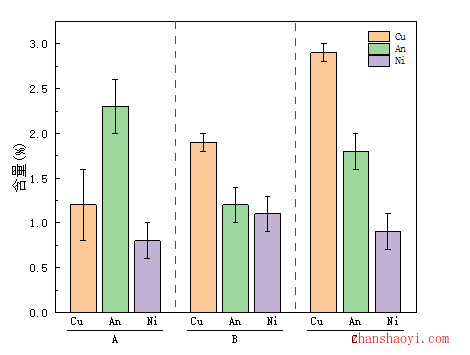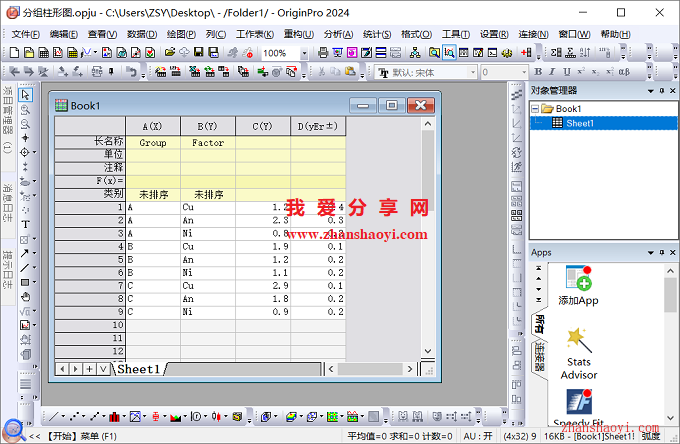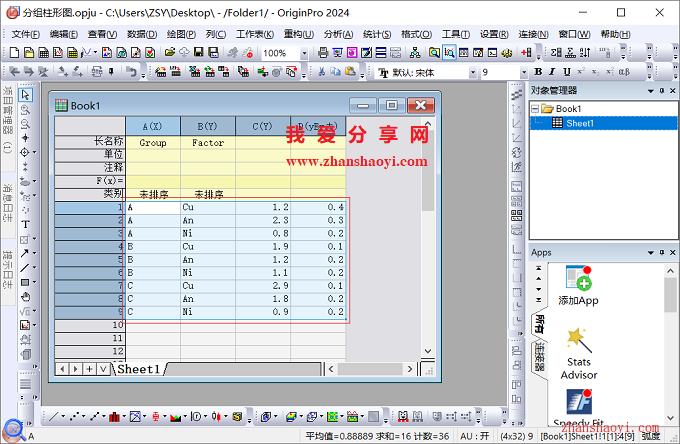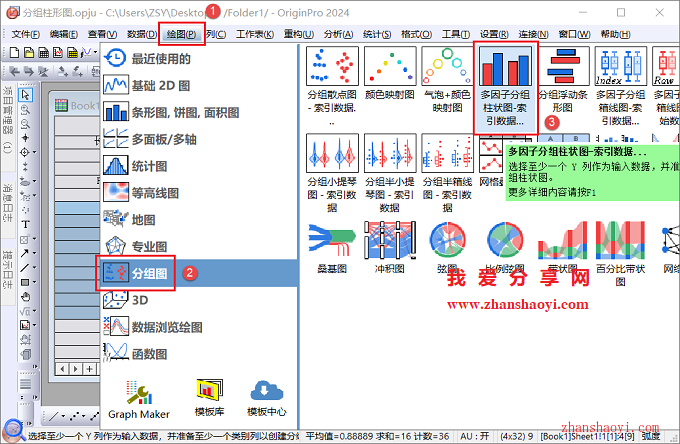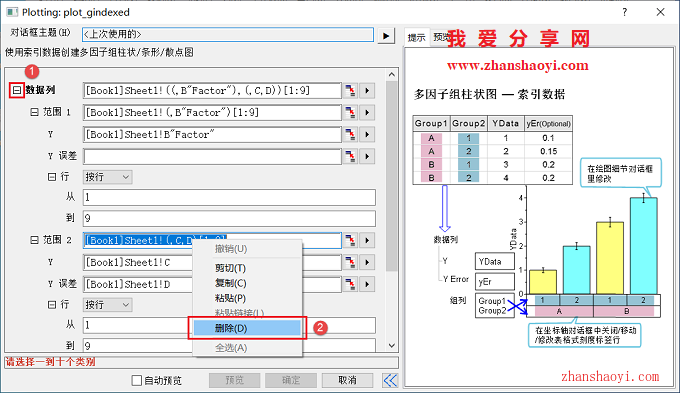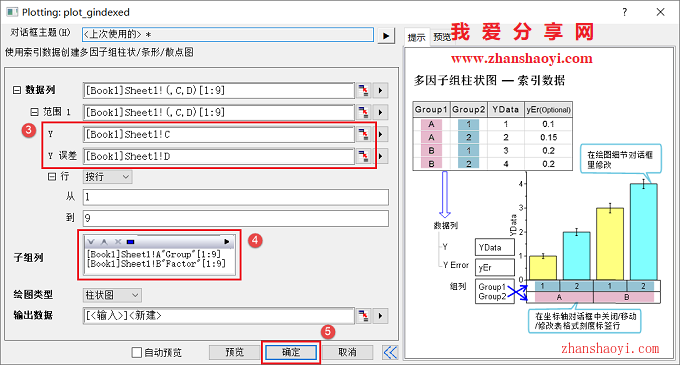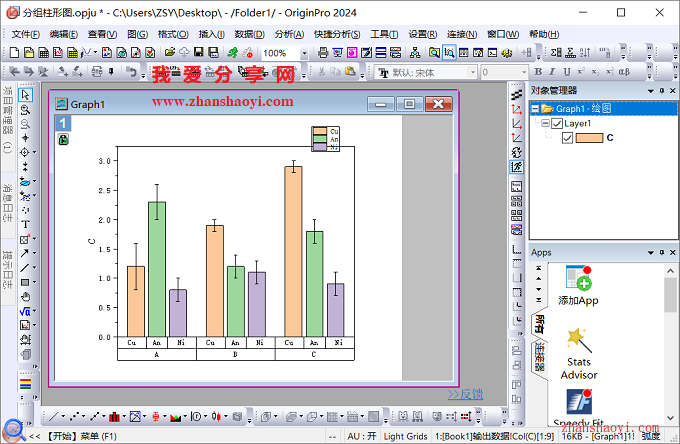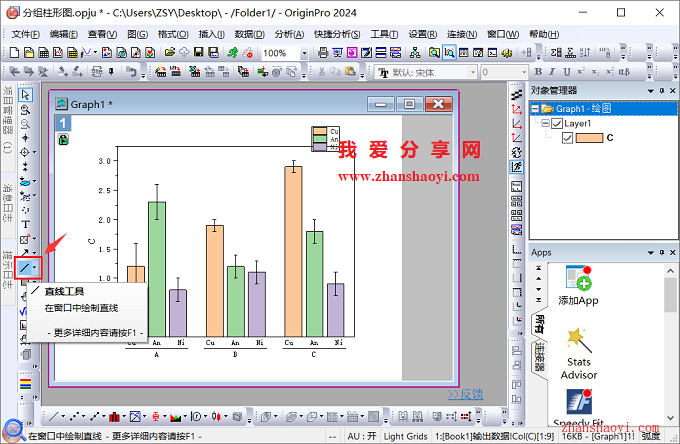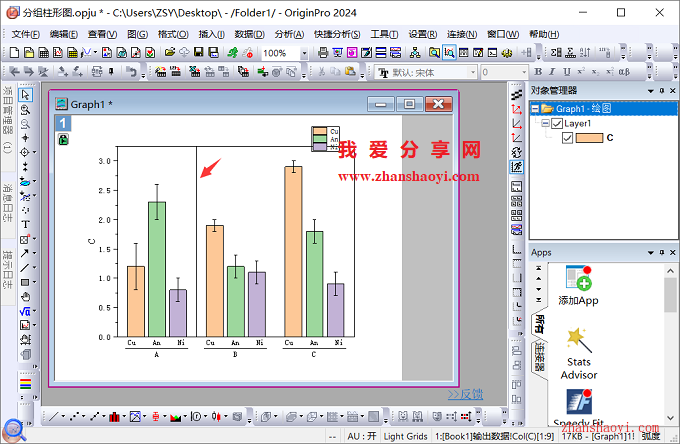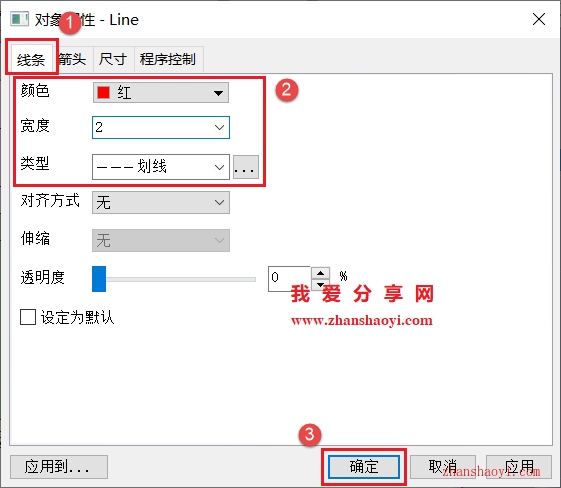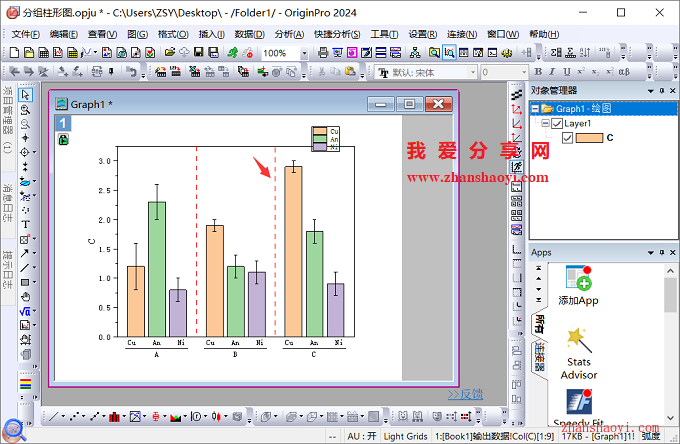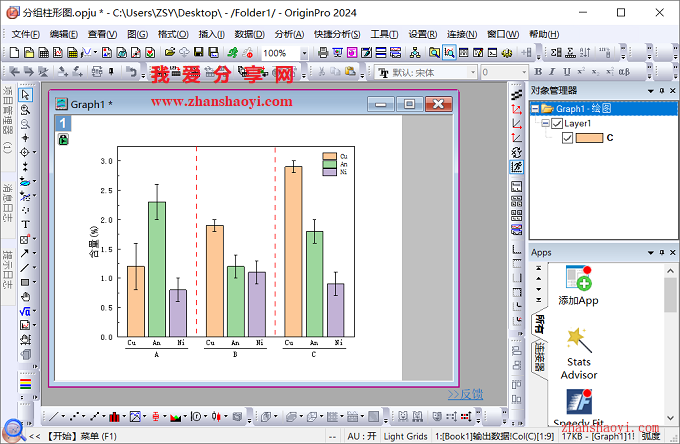当我们需要对比多组平行数据时,采用Origin多因子分组柱状图,如下,可以直接的对比多组数据,同时能够直观展示各个指标因子的数据变化及趋势;
操作步骤:
1、先打开Origin 2024软件,然后在Book1中输入如下示例数据;
2、第一步,绘制分组柱形图图表,选中所有数据;
3、点击菜单栏中【绘图】→【分组图】→【多因子分组柱状图】;
4、打开如下窗口,先点击左侧【+】按钮展开选项,再鼠标右击范围2栏选择【删除】清空;
5、将Y和Y误差分别选上对应的数据,这里选择C列和D列,再将子组列栏中选择A列和B列,然后点击【确定】;
6、默认绘制的多组柱状图如下:
7、第二步,调整表格框线,单击图表下方的表格,再点击【选择样式】按钮,选择【仅下划线】,;
8、第三步,添加不同组之间的分隔线,点击Origin右边菜单栏中的【直线工具】;
9、按住Shift键,再不同组之间添加直线,并双击它设置线型和颜色等;
10、将颜色设置为红色,宽度修改为2,类型修改为虚线,再点击【确定】退出;
11、继续添加其它组之间的直线;
12、最后,调整图例边框位置等,完成效果如下,多因子分组柱状图可以表示在同一实验不同组别中,多项指标测试数据之间的变化即趋势。

软件智库
微信扫一扫加关注,我爱分享网官方微信公众号,专注分享软件安装和视频教程,让你一号在手,软件无忧!